asus 노트북에 키 레이블입니다. 노트북의 키
랩톱의 키를 자세히 보면 보통 문자, 숫자 및 기호 이외에 일부는 이해할 수없는 아이콘이 있다는 것을 알 수 있습니다. 일반적으로이 아이콘은 키의 주인공과 다른 색으로 만들어집니다. 또한 노트북에는 일반적으로 두 개의 문자 («Fn»)가 표시된 별도의 키가 있으며이 문자도 프레임에있을 수 있습니다. 오늘이 기사에서 다룰 "Fn"키와 아이콘은 대개 같은 색으로 칠해집니다. 이 버튼들은 서로 연결되어 있습니다.
그 자체로 "Fn"버튼은 기능이라고 불리며, 이는 노트북의 추가 기능을 활성화 함을 의미합니다. "Fn"의 조합은 Function이라는 단어의 약어로 Fankshin이라고 읽습니다. 추가 아이콘 (파란색 인 경우)이있는 키와 함께이 단추를 누르면 표시된 기호에 해당하는 값의 기능이 활성화됩니다.
노트북의 키기능을 추가로 만들면 사용자가 소리를 끄거나 줄여야 할 때와 같이 신속하게 작업을 수행 할 수 있습니다.
노트북의 "Fn"키는 다음과 같습니다.
"Fn"을 눌러 컴퓨터를 "절전"모드로 전환하거나 "절전"모드에서 작동 상태로 되돌립니다.
"Fn"을 누르고 노트북 무선 네트워크 어댑터를 활성화 / 비활성화합니다.
"Fn"을 누르고 모니터의 밝기를 줄입니다.
"Fn"을 누르고 모니터의 밝기를 증가시킵니다.
노트북의 경우 밝기를 줄이면 전력 소비가 크게 줄어들어 배터리 수명을 늘리기 위해 디스플레이 밝기를 약간 희생 할 수 있기 때문에이 기능이 특히 적합 할 수 있습니다.
"Fn"을 누르고 램프 백라이트를 끄고 켭니다. 일부 모델은 저해상도에서 작업 할 때 이미지를 전체 화면으로 확대합니다.
"Fn"누르고 디스플레이 모드를 변경합니다. 외부 모니터를 사용할 때, 즉 추가 모니터 / 프로젝터가 노트북에 연결되어있을 때 유용합니다. 모드는 다음과 같습니다 : 랩톱 디스플레이와 외부 디스플레이에서 동시에 또는 둘 중 하나에서만 모드.
 "Fn"을 누르고 터치 패드 (터치 패드)를 끄거나 켜면 랩톱에서 마우스 교체로 사용되는 터치 패드입니다. 일부 모델에서는 별도의 특수 버튼으로 동일한 기능을 수행 할 수 있습니다. 일반적으로 터치 패드 자체에 가깝습니다.
"Fn"을 누르고 터치 패드 (터치 패드)를 끄거나 켜면 랩톱에서 마우스 교체로 사용되는 터치 패드입니다. 일부 모델에서는 별도의 특수 버튼으로 동일한 기능을 수행 할 수 있습니다. 일반적으로 터치 패드 자체에 가깝습니다.
"Fn"을 누르고 볼륨을 끕니다.
"Fn"및 볼륨 감소.
"Fn"을 누르고 볼륨을 높이십시오.
"Fn"키를 누르고 작은 숫자 키패드 모드를 활성화 / 비활성화합니다. 일반적으로이 모드가 켜져 있으며 노트북의 패널에있는 표시기 중 하나가 표시됩니다. 문제는 "노트북의 키보드에 추가 기능이 없으면 무엇을 포함 할 수 있습니까?" 그러나 좀 더주의 깊게 살펴보면, 그림이 아니라 파란색의 일부 키에는 키보드의 작은 자릿수가있는 문자에 해당하는 대시와 별표가 그려져 있습니다. 일부 모델에서는 크기가 허용되는 경우, 오른쪽에 고유의 개별 숫자 버튼이있는 클래식 작은 숫자 키패드가있을 수 있습니다. 이 경우이를 사용하려면 NumPad (NumLk) 모드를 켜고 키를 누르기 만하면됩니다.
"Fn"키를 누르고 화면 탐색 모드를 활성화 / 비활성화합니다. 오늘날이 기능은 매우 광범위하게 사용되지 않고 다른 응용 프로그램에서이 모드의 포함 결과가 다를 수 있습니다. MS Excel에서이 모드의 고전적인 의미를 볼 수 있습니다. ScrollLock 모드가 꺼져 있으면 커서 이동 키 (화살표)가 커서를 표 격자 주위로 이동시키고 화면이 켜지면 화면이 움직이며 커서는 동일한 셀에 남아 있습니다.
NumLk 모드가 켜져있을 때 "Fn"과 숫자 7을 누릅니다.
NumLk 모드가 켜져있을 때 "Fn"과 숫자 8을 누릅니다.
NumLk 모드가 켜져있을 때 "Fn"과 9 번을 누릅니다.
NumLk 모드가 켜져있을 때 "Fn"및 "/"기호를 누릅니다.
NumLk 모드가 켜져있을 때 "Fn"과 4 번을 누릅니다.
NumLk 모드가 켜져있을 때 "Fn"과 Digit 5를 누르십시오.
NumLk 모드가 켜져있을 때 "Fn"과 6 번을 누릅니다.
NumLk 모드가 켜져 있으면 "Fn"과 "*"기호를 누르십시오.
NumLk 모드가 켜져있을 때 "Fn"과 1 번을 누릅니다.
NumLk 모드가 켜져있을 때 "Fn"과 숫자 2를 누릅니다.
NumLk 모드가 켜져 있으면 "Fn"과 3 번을 누릅니다.
안녕 친구! 가까이서 보면 노트북의 키, 그 중 일부는 일반적인 문자, 숫자 및 기호 외에도 많은 사람들이 이해하지 못하는 아이콘이 있음을 알 수 있습니다. 일반적으로이 아이콘은 주 기호와 다른 색으로 만들어집니다.
또한 노트북에는 일반적으로 두 개의 문자 («Fn»)가 표시된 별도의 키가 있으며이 문자도 프레임에있을 수 있습니다. 오늘이 기사에서 다룰 "Fn"키와 아이콘은 대개 같은 색으로 칠해집니다. 이미 짐작 하듯이이 버튼들은 서로 연결되어 있습니다.
그런데 흥미가 있다면 Windows 7 바로 가기 키와 Windows XP 바로 가기 키에 대한 기사를 읽을 수 있습니다.
그 자체로 "Fn"버튼은 기능이라고 불리며, 이는 노트북의 추가 기능을 활성화 함을 의미합니다. "Fn"의 조합은 Function이라는 단어의 약어로 Fankshin이라고 읽습니다. 추가 아이콘 (파란색 인 경우)이있는 키와 함께이 단추를 누르면 표시된 기호에 해당하는 값의 기능이 활성화됩니다.
더 자세한 기사에서는이 기호 나 기호가 가정하는 추가 기능의 종류를 자세히 설명합니다. 서로 다른 모델의 랩톱에서 기능적 기호가 다른 키에있을 수 있다는 것을 이해하는 것이 중요합니다. 서로 다른 모델의 랩톱에서 서로 크게 다르지 않기 때문에 추가 기능을 고려할 것입니다.
노트북의 키기능을 추가로 만들면 사용자가 소리를 끄거나 줄여야 할 때와 같이 신속하게 작업을 수행 할 수 있습니다.
노트북의 "Fn"키는 다음과 같습니다.
"Fn"및
컴퓨터를 절전 모드로 전환하거나 절전 모드 상태로 복귀시킵니다.
"Fn"을 누르고 Wi-Fi 랩톱의 무선 네트워크 어댑터를 활성화 / 비활성화합니다.
"Fn"을 누르고 모니터의 밝기를 줄입니다.
"Fn"을 누르고 모니터의 밝기를 증가시킵니다.
노트북의 경우 밝기를 줄이면 전력 소비가 크게 줄어들어 배터리 수명을 늘리기 위해 디스플레이 밝기를 약간 희생 할 수 있기 때문에이 기능이 특히 적합 할 수 있습니다.
"Fn"을 누르고 램프 백라이트를 끄고 켭니다. 일부 모델은 저해상도에서 작업 할 때 이미지를 전체 화면으로 확대합니다.
"Fn"을 누르고 디스플레이 모드를 변경합니다. 외부 모니터를 사용할 때, 즉 추가 모니터 / 프로젝터가 노트북에 연결되어있을 때 유용합니다. 모드는 다음과 같습니다 : 랩톱 디스플레이와 외부 디스플레이에서 동시에 또는 둘 중 하나에서만 모드.
"Fn"을 누르고 터치 패드 (터치 패드)를 켜거나 끄는 것은 노트북에서 마우스 교체로 사용되는 터치 패드입니다. 일부 모델에서는 별도의 특수 버튼으로 동일한 기능을 수행 할 수 있습니다. 일반적으로 터치 패드 자체에 가깝습니다.
아래는 터치 패드 사진입니다.
"Fn"및
볼륨을 끕니다.
"Fn"및
"Fn"및
"Fn"키를 누르고 작은 숫자 키패드 모드를 켜고 끄기 (일반적으로이 모드가 켜져 있음)는 노트북의 패널에있는 표시기 중 하나 인 LED 중 하나를 나타냅니다. 문제는 "노트북의 키보드에 추가 기능이 없으면 무엇을 포함 할 수 있습니까?" 그러나 좀 더주의 깊게 살펴보면, 그림이 아니라 파란색의 일부 키에는 키보드의 작은 자릿수가있는 문자에 해당하는 대시와 별표가 그려져 있습니다. 일부 모델에서는 크기가 허용되는 경우, 오른쪽에 고유의 개별 숫자 버튼이있는 클래식 작은 숫자 키패드가있을 수 있습니다. 이 경우이를 사용하려면 NumPad (NumLk) 모드를 켜고 키를 누르기 만하면됩니다.
"Fn"키를 누르고 화면 탐색 모드를 활성화 / 비활성화합니다. 오늘날이 기능은 매우 광범위하게 사용되지 않고 다른 응용 프로그램에서이 모드의 포함 결과가 다를 수 있습니다. MS Excel에서이 모드의 고전적인 의미를 볼 수 있습니다. ScrollLock 모드가 꺼져 있으면 커서 이동 키 (화살표)가 커서를 표 격자 주위로 이동시키고 화면이 켜지면 화면이 움직이며 커서는 동일한 셀에 남아 있습니다.
NumLk 모드가 켜지면 "Fn"을 누르고 7을 누릅니다.
NumLk가 켜져있을 때 "Fn"과 Digital 8을 누르십시오.
NumLk 모드가 켜져있을 때 "Fn"을 누르고 9를 누릅니다.
NumLk 모드가 켜져 있으면 "Fn"및 기호 "/"를 누르십시오.
NumLk 모드가 켜져있을 때 "Fn"을 누르고 4를 누릅니다.
NumLk 모드가 켜져 있으면 "Fn"을 누르고 Digit 5를 누릅니다.
NumLk가 켜져 있으면 "Fn"및 디지털 6을 누르십시오.
NumLk가 켜져있을 때 "Fn"및 Symbol "*"을 누르십시오.
NumLk 모드가 켜져있을 때 "Fn"을 누르고 1을 누릅니다.
NumLk 모드가 켜져있을 때 "Fn"을 누르고 2를 누릅니다.
NumLk 모드가 켜지면 "Fn"을 누르고 Digit 3을 누릅니다.
NumLk 모드가 켜지면 "Fn"과 기호 "-"를 누르십시오.
NumLk 모드가 켜져있을 때 "Fn"을 누르고 0을 누릅니다.
NumLk 모드가 켜져 있으면 "Fn"과 "dot"기호를 누르십시오.
NumLk가 켜지면 "Fn"과 "+"를 누르십시오.
"Fn"과 다음 버튼 중 하나를 누릅니다 :
음악 플레이어를 관리합니다. 기본적으로이 단추 그룹은 Windows Media Player에서 트랙을 제어하지만 원하는 경우 다른 플레이어 (예 : Winamp)로 다시 구성 할 수 있습니다.
"Fn"을 누르고 웹캠을 켜거나 끕니다.
"Fn"을 누르고 화려한 비디오 인텔리전트 기술 기능을 켜고 끕니다. 이 기술을 사용하면 노트북 화면 (OSD)의 이미지를 개선하여 특정 작업 조건에 맞게 다양한 옵션 모드를 제공 할 수 있습니다. 화면 (OSD)에서 현재 모드를 볼 수 있습니다.
키보드 위에 다른 아이콘이있을 수 있으며 키보드 중 하나에서 설명한 아이콘과 유사 할 수도 있습니다. 키보드가 다른 제조 업체에 의해 만들어지기 때문에 그들은 다릅니다.
이제 어떤 배지를 찾을 수 있는지 알려 드리겠습니다.
"Fn"을 누르고 홈 키의 기능을 수행합니다. 즉, 작업중인 프로그램에 따라 커서를 문서, 웹 페이지 또는 폴더의 시작 부분으로 이동합니다.
"Fn"을 누르고 이전 키와 유사한 기능을 수행하면 커서가 끝까지 움직입니다.
"Fn"을 누르고 도움말 창을 호출합니다.
"Fn"을 누르고 에너지 설정 대화 상자를 호출합니다.
"Fn"을 누르고 BlueTooth 기능을 켜거나 끕니다.
"Fn"을 누르고 메일 클라이언트 (인터넷 메일 수신 프로그램)에서 메일 수신을 활성화합니다. 이 기능을 사용하려면 메일 프로그램을 적절히 구성해야합니다.
"Fn"을 누르고 컴퓨터를 인터넷에 연결합니다. 이 기능을 사용하려면 노트북과 함께 제공된 컴퓨터에 특수 프로그램이 설치되어 있어야합니다 (해당 키가있는 경우).
"Fn"및
일시 정지 / 중단 키는 거의 사용되지 않습니다. 컴퓨터에서 프로세스를 일시 중단하기위한 것입니다.
"Fn"을 누르고 이미지를 확대 / 축소합니다.
"Fn"을 누르고 모니터의 밝기를 줄이거 나 늘리십시오.
"Fn"및
볼륨을 줄이거 나 늘립니다.
"Fn"및 페이지 위 / 아래를 누르십시오.
랩톱에 기사에 언급되지 않은 추가 기능의 기호가있는 버튼이있는 경우 기사의 주석에이 기능에 대한 설명을 적어두면 분명히 설명을 추가 할 것입니다. http://useroff.com/klavishi-na-noutbuke.html
![]()
안녕하십니까, 내 블로그의 친애하는 친구들. 오늘 우리는 간단한 주제를 가지지 만 그럼에도 불구하고 매우 흥미롭고 중요합니다. 컴퓨터 나 노트북의 키보드 키의 목적에 대해 알려 드리고자합니다. 예, 물론, 당신은 말할 수 있습니다. 그들은 이미 그것을 알고 있다고 말합니다. 그러나 나는 많은 사람들이이 약속의 절반조차도 모른다는 것을 감히 확신합니다. 일반적으로, 나는 귀찮게하지 않을 것이다. 다음은 시각 보조 도구입니다.
키 지정 F1-F12
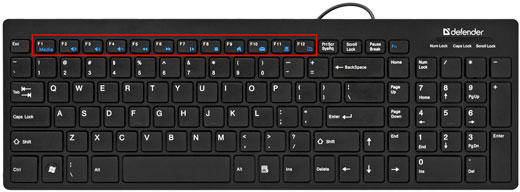
- F1 - 대부분의 응용 프로그램에서이 버튼은이 프로그램의 도움을 요청할 책임이 있습니다. 프로그램이 열려 있지 않으면 Windows가 도움을 요청합니다.
- F2 - 기능 "이름 바꾸기". 즉, 파일을 선택하고이 키를 누릅니다.
- F3 - Windows 탐색기를 포함한 대부분의 프로그램에서 검색 줄이 호출됩니다. 즉, 컴퓨터에서 문서를 찾거나 브라우저에서 텍스트를 찾으려면이 기능 단추를 클릭하면됩니다. Word에서 SHIFT 키와 함께 사용하려면 대문자를 소문자로 만들거나 그 반대로 할 수 있습니다.
- F4 - Word를 사용하는 경우이 버튼은 마지막 작업을 반복하도록 설계되었습니다. 그리고 물론, 많은 사람들이 당신이 동시에 ALT + F4응용 프로그램을 종료합니다.
- F5 - 인터넷 브라우저에서 페이지가 업데이트됩니다. Word의 경우이 단추를 사용하여 "찾기 및 바꾸기"기능을 사용할 수 있습니다. 메모장에서이 키를 누르면 현재 날짜와 시간이 삽입됩니다. 파워 포인트에서이 버튼을 클릭하면 슬라이드 쇼가 시작됩니다. 자, 총 사령관 환경을 사용하면 복사가 활성화됩니다. 스트레이트 다기능 키.
- F6 - 브라우저 (Opera 제외)에서 주소 표시 줄에 커서가 자동으로 나타나며 주소 자체는 완전히 선택됩니다. Total Commander에서 "이동"기능이 작동합니다.
- F7 - Word 문서에는 맞춤법 검사가 있습니다. 토탈 커맨더 (Total Commander)에서 새 디렉토리를 만들면 폴더가됩니다.
- F8 - Excel 확장 모드가 활성화되었습니다. 오페라 브라우저에서 주소 표시 줄이 강조 표시됩니다. Total Commender Manager에서이 버튼을 누르면 파일을 삭제할 수 있습니다.
- F9 - Word의 필드 업데이트
- F10 - Explorer에서 단축키를 호출하여 기능을 호출합니다. 많은 프로그램에서이 키는 메뉴 호출을 의미합니다. 그리고 SHIFT를 누른 상태에서이 버튼을 사용하면 마우스 오른쪽 버튼을 모방하는 모의가 발생합니다.
- F11 -이 교활한 열쇠로 인해 브라우저가 실행되었습니다. 아, 그녀 때문에 얼마나 많은 공포가 있었는지). 음, Excel에서 새 시트를 만듭니다.
- F12 - 브라우저에서 웹 개발자 모드를 호출하십시오. 그리고 단어에서 "다른 이름으로 저장 ..."기능을 호출 할 수 있습니다.
다른 키들
물론, 상단 버튼 외에도 다른 것들도 있습니다. 그 목적은 모두가 아니라 전체적으로 알려져 있습니다. 따라서 아래에서는 다른 키의 기능에 대한 설명을 제공 할 것입니다.
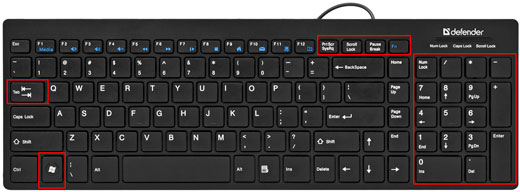
탭 - Word 문서 또는 다른 텍스트 편집기에서이 키를 사용하면 한 위치 만 이동하는 스페이스 바를 사용하는 것과 달리 한 번에 여러 위치를 후퇴시킬 수 있습니다. 또한 텍스트 정렬이 발생합니다. 글쎄요, 또 다른 중요한 기능은 모든 사람들이 모르는 곳에서 다양한 양식을 채울 때 (브라우저 또는 프로그램의 어디에 있든 상관없이) 필드간에 전환 할 수 있다는 것입니다.
Numlock - 버튼 잠금 모드. 이 버튼을 누르면 추가 키보드에 숫자를 쓸 수 있지만 다시 한번 누르면 숫자 세트가 차단되고 각 버튼에 표시된 추가 기능 모드 (화살표, Pg Up, Pg Dn, Home, End)가 활성화됩니다.
집과 끝 - 문서의 처음 또는 끝으로 이동하십시오.
Pg Up 및 Pg Dn - 한 화면 (페이지)을 위나 아래로 이동하십시오.
승리 - 글쎄, 나는이 열쇠의 장점에 대해 아무 말도하지 않을 것이다. 아직 도달하지 못했다면 읽고 사용하십시오.
Fn -이 키는 노트북에서만 발견되며 F1-F12 버튼과 같은 행 (Pause, Del, Home 등)에있는 버튼의 기능을 확장하기위한 것입니다. 너는 너 자신의 이름 외에,이 줄의 열쇠에 다양한 그림이 적용된다는 것을 볼 수있다. FN을 누른 상태에서 기능 키 중 하나를 누르면이 기능이 활성화됩니다. 예를 들어 필자는 F6에 십자 모양의 터치 패드가 있습니다. 즉, Fn을 누르고 F6을 누르면 노트북에서 터치 패드를 분리합니다.
스크롤 락 - 스크롤 키. 모드가 활성화되면 커서는 화면을 모든 방향으로 스크롤하는 기능을 수행하고 비활성화 된 경우 커서 위치의 기능이 활성화됩니다.
PrtSc (인쇄 화면) - 들어갈 경우를 대비하여,하지만 많은 사람들이이 열쇠가 무엇인지 알고 있습니다. 맞습니다. 사랑하는 친구. 이를 통해 스크린 샷을 만들 수 있습니다. 스크린 샷. 가능한 스크린 샷에 대해 자세히 알아보십시오. 그런데 LightShot이나 Joxi 같은 프로그램을 바로 설치하는 것이 좋습니다.
글쎄, 나는 나머지 키들에 대해 글을 쓰는 것이 중요하다고 생각한다. 왜냐하면 그런 공간이 Shift, Ctrl, Backspace라는 사실 때문에 모두가 알 수 있기 때문이다. 글쎄, 일반적으로, 당신이 능숙하게 모든 버튼을 사용한다면, 당신은 확신합니다. 그러니 이것을 게을리하지 마십시오.
따라서,이 재미있는 메모에, 나는 내 기사를 마친다. 여러분이 그것에 관심을 갖고 새로운 시각에서 컴퓨터 키보드의 키의 목적을 발견하는 데 도움이되기를 바랍니다. 글쎄, 행운을 빌어. 물론 구독하는 것을 잊지 마십시오. 행운을 빈다. 바이 바이!
미니 경쟁
나는 오랫동안 혼자서 미니 경기를 보지 못했기 때문에 몇 가지 점수를 얻으시기 바랍니다.
이것의 본질. 의견에는 F1-F12 버튼이 포함 된 다양한 키 조합을 작성하고 그 의미를 설명해야합니다. 예 : ALT + F4 - 응용 프로그램을 닫습니다. 기사에있는 조합은 계산되지 않습니다. 각 조합에 대해 5 점 그러나 8 점을 넘지 않는다. 즉 적립 가능한 컨테스트의 최대 금액 40 점.


 삼바 란 무엇입니까?
삼바 란 무엇입니까? Linux 사용자 그룹
Linux 사용자 그룹 iPhone이 빨리 방전되기 시작하면해야 할 일 - 유용한 팁
iPhone이 빨리 방전되기 시작하면해야 할 일 - 유용한 팁